
Představujeme nejnovější verzi Total Network Inventory 6, systému pro inventarizaci počítačů pro účely auditu a správu inventáře.

Skenujte snadno počítače a servery napříč systémy Windows, macOS, Linux, FreeBSD a ESX/ESXi. Je k tomu potřeba jen administrátorské heslo. Můžete cílit na jednotlivé uzly, specifické síťové rozsahy nebo celou strukturu Active Directory.

V centralizované databázi Total Network Inventory (TNI) zabírá každý počítač jen několik desítek kilobajtů. Organizujte prostředky do skupin, přidávejte poznámky a doplňujte podrobné informace. Díky Total Network Inventory je vaše síť zobrazena se všemi podrobnostmi – díky robustnímu programu pro inventarizaci hardwaru.

Generujte pomocí našeho výjimečného inventarizačního softwaru všestranné zprávy vycházející z různých typů dat. Využijte tento nástroj k tvorbě podrobných tabulkových přehledů s mnoha datovými poli. Tyto přehledy lze duplikovat, exportovat nebo tisknout. Funkce okamžitého vyhledávání poskytuje výsledky během psaní.

Sledujte a zaznamenávejte všechny změny v hardwaru a softwaru. Systém vás upozorní, když je nainstalován, aktualizován či odstraněn software nebo když je připojen či odpojen hardware. Můžete také monitorovat vývoj kapacity disku a dalších důležitých metrik.

Nastavte automatické úlohy pro shromažďování a export dat. Naplánujte jednorázové nebo opakující se úlohy skenování a tvorby přehledů. Ať už chcete úlohy provádět denně, každý pátek nebo první pondělí v měsíci, můžete si plán přizpůsobit podle svých potřeb a udržovat inventář aktuální.

Vytvořte podrobnou síťovou mapu, sestavte databázi uživatelů sítě a uchovávejte různá hesla pro různé prostředky a protokoly. Tyto funkce spolu s mnoha dalšími, které naše inventarizační aplikace obsahuje, výrazně zjednoduší proces auditu sítě.

Počítače se systémem Microsoft Windows.

Počítače se systémem Apple macOS.

Zařízení založená na operačním systému Linux.

Zařízení založená na unixovém FreeBSD.

Hypervizory virtuálních systémů VMware ESXi.

Libovolná síťová zařízení podporující protokol SNMP.
Je zapotřebí pouze heslo správce. Před skenováním sítě není nutné instalovat do vzdálených počítačů agenty ani provádět jakékoli jiné předběžné kroky. Stačí nainstalovat Total Network Inventory 6 na jeden počítač a rychle shromáždit data z celé sítě.
Definujte požadavky na skenování a pak nechejte program prozkoumat vaši síť. Identifikuje všechny uzly v rozsahu IP adres, detekuje počítače ve skupině a vymezuje strukturu domény. Vyberte uzly, zadejte přihlašovací údaje a hesla pro jednotlivá zařízení nebo skupiny a spusťte skenování.
Za pár okamžiků je skenování dokončeno a shromážděné informace jsou uloženy v databázi TNI. Váš inventář počítačů je okamžitě připraven k použití.
V případě doménových sítí může TNI synchronizovat svá data s Active Directory. Tak lze v softwaru okamžitě zobrazit strukturu AD a je k dispozici komplexní seznam všech uživatelů a počítačů v doméně. Podobně jako v případě skenování lze také u synchronizace Active Directory naplánovat automatické aktualizace.
Připravte seznam zařízení pro budoucí nebo opakovaná skenování a nastavte v TNI preferovaný čas. Využijte plánovač k nastavení pokročilých časových spouštěčů.
Lze nastavit neomezený počet naplánovaných úloh s různými spouštěči, aby vaše data zůstala aktuální bez nutnosti ručního zásahu.
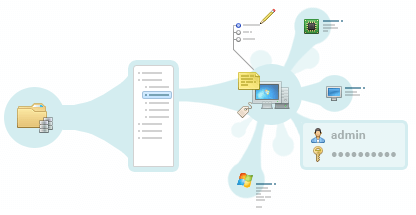
Úložný systém TNI je navržen se zřetelem na jednoduchost a efektivitu. Tento systém pro správu inventarizace počítačů používá k prezentaci každého síťově připojeného počítače v podobě samostatného souboru standardní složku na pevném disku. Toto uspořádání usnadňuje správu: soubory lze dle potřeby jednoduše přenášet do různých úložišť nebo bezpečně zálohovat.
Chcete-li podpořit spolupráci, jednoduše sdílejte příslušnou složku s členy týmu, což umožní uživatelům přístup k datům a práci s nimi z různých počítačů.
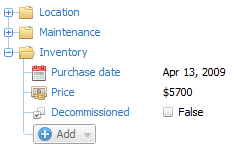
TNI umožňuje komplexní, ale přitom snadno proveditelnou evidenci hardwaru. Můžete snadno připojit podrobné poznámky, inventární štítky a doplňkové textové popisy, stejně jako informace o ceně a datu nákupu každého počítače.
Tento centralizovaný přístup zajišťuje, že všechny důležité údaje jsou uloženy na jednom snadno přístupném místě. Díky tomu je správa inventáře hardwaru flexibilní a spolehlivá.
Vizualizujte síť pomocí stromového diagramu, který zobrazuje řadu údajů: název sítě, IP adresu, inventární číslo, ikonu a název operačního systému, on-line stav a podobně. Náš systém monitorování inventáře automaticky identifikuje a označuje virtuální systémy. Všechny tyto informace lze prohledávat – stačí dílčí údaj o počítači a rychle jej najdete mezi stovkami dalších.
Naše aplikace pro inventarizaci sítě umožňuje prozkoumat každý naskenovaný počítač, jako by byl fyzicky před vámi.
Sledujte komplexní detaily o hardwaru, operačních systémech, nainstalovaném softwaru, antivirových programech, uživatelských účtech a dalším, to vše přehledně kategorizováno v sekci přehledů.
Zahrňte do jediného přehledu neomezené množství počítačů a kategorií pro účely důkladné analýzy.
Tvůrce přehledů je navržen tak, aby zobrazoval údaje o inventáři prostředků ve snadno srozumitelné a podrobné tabulkové podobě. Nad daty, která se zobrazují v přehledech, máte plnou kontrolu. Můžete je přizpůsobit tak, aby vyhovovaly vašim konkrétním potřebám.
Zprávy mohou být vytvořeny buď v souhrnné, nebo podrobné podobě. Poté je lze zkopírovat do tabulkového procesoru nebo exportovat do různých formátů včetně XLSX, PDF, RTF, CSV, HTML a dalších.
V případě pravidelné tvorby přehledů lze tento proces automatizovat pomocí Plánovače úloh. Stačí jej na začátku jednou nastavit, poté bude rutinně vytvářet zprávy, exportovat je do zvoleného formátu a distribuovat je e-mailem nebo ukládat na FTP server. Tak bude zaručeno, že nejnovější data budete vždy mít na dosah ruky.
Využijte na maximum výhody skenování a tisku přizpůsobených čárových kódů s naší funkcí správy inventáře pomocí čárových kódů. Tento postup výrazně urychluje vyhledávání majetku a minimalizuje chyby, k nimž běžně dochází při ruční identifikaci zařízení.
Total Network Inventory 6 (TNI 6) je kompatibilní s širokou škálou jak lineárních, tak dvourozměrných čárových kódů, včetně QR, PDF417 a Code 93. Tyto odlišné typy jsou vhodné pro různé potřeby a mohou uchovávat proměnlivé množství informací.
Propojte s nástrojem Total Network Inventory externí hardwarový nebo softwarový skener; budete moci přiřadit klávesovou zkratku pro rychlé zahájení vyhledávání prostředků pomocí čárového kódu.
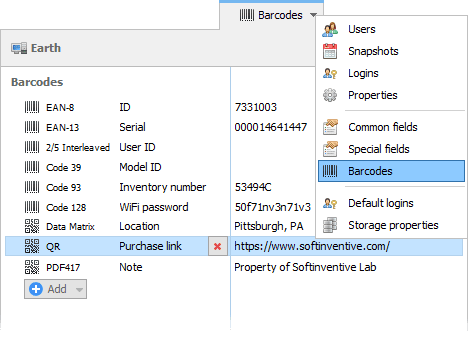
Zaznamenávejte a ukládejte výrobní čárové kódy, jako jsou kódy s modely hardwaru a sériovými čísly, a přiřaďte k jakémukoli zařízení neomezený počet těchto identifikátorů.
Total Network Inventory navíc usnadňuje generování čárových kódů z předdefinovaných šablon. Díky této funkci může systém automaticky vytvořit čárový kód obsahující unikátní identifikátory nebo důležité informace, jako jsou inventární čísla, typy zařízení, názvy sítí nebo umístění. Tato automatizace zjednodušuje proces správy prostředků, takže správa je efektivnější a odolnější vůči chybám.
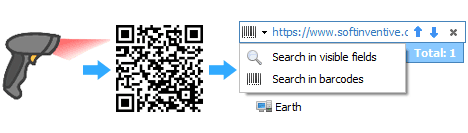
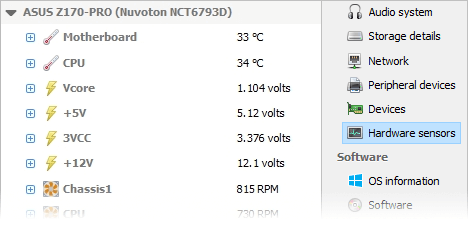
Total Network Inventory 6 zahrnuje specializované monitorovací schopnosti pro systémy Windows. Každé síťové auditní skenování kontroluje klíčové hardwarové senzory a poskytuje aktuální informace.
Máte tak okamžitý přístup k údajům o teplotě  , rychlosti ventilátoru
, rychlosti ventilátoru  a napájení
a napájení  .
.
Funkce Upozornění a Asistenti pomáhají zachovat nepřetržitý provoz serverů a pracovních stanic.
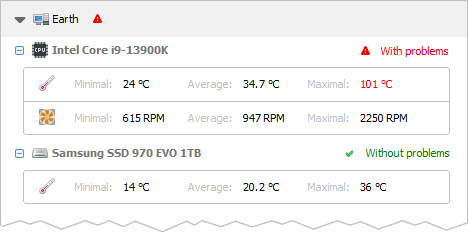
Díky TNI 6 můžete shromažďovat průběžné statistiky pro hardwarové komponenty, aniž by to zatěžovalo příslušný skenovaný systém.
Majitelé profesionální verze se mohou ponořit do těchto statistik pro libovolné zvolené období prostřednictvím režimu „Senzory“, který nabízí všestranné možnosti filtrování a intuitivní zobrazení usnadňující identifikaci problémů.
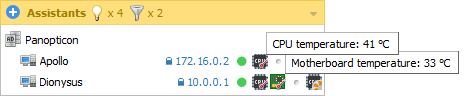
Ať už jde o přehřátý procesor či základní desku, o klesající kapacitu na disku nebo o nefunkční ventilátory, TNI zajistí, že vám nic neunikne.
Funkce Upozornění a Asistenti jsou navrženy za účelem včasné detekce a oznámení problémů. Tak lze provádět včasné zásahy a předejít tomu, aby se drobné problémy změnily v problémy nákladné.
Při každém opakovaném skenování počítače vytvoří Total Network Inventory nový snímek. Poté Protokol změn tyto snímky porovná a poskytne podrobný seznam událostí. Zevrubně zaznamenává  přidání,
přidání,  odstranění a
odstranění a  změny v systému.
změny v systému.
Sledujte změny, jako jsou instalace, aktualizace nebo odstranění softwaru, použití opravných balíčků, změny ve službách, úpravy hardwaru a mnoho dalšího.
Práci s protokolem usnadňují funkce okamžitého vyhledávat a filtrování. Protokol je rovněž dostupný ve formátu vhodném pro tisk. Tak máte k dispozici srozumitelný a přístupný záznam všech změn napříč celou sítí.
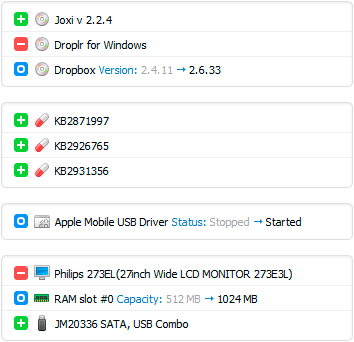
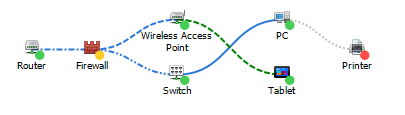
Vizualizujte snadno strukturu vaší sítě způsobem, který vám nejlépe vyhovuje – s novým editorem mapy sítě v Total Network Inventory 6 Professional.
Vytvořte jednu univerzální mapu nebo rozdělte síť na různé segmenty a úrovně, které reprezentují různé pobočky, patra kanceláří nebo jiné organizační jednotky.
Importujte do své mapy jakýkoli obrázek nebo použijte přednastavené tvary; poté je dle potřeby otáčejte a upravujte. Přizpůsobte tvary pomocí obrysů, barev výplně a úrovní průhlednosti dle vlastního výběru.
Snadno přetahujte prostředky a skupiny z úložiště do své mapy. Uspořádejte je podle potřeby a znázorněte strukturu sítě pomocí odkazů různých typů, aby byla srozumitelná a přehledná.
Komunikujte se zařízeními a spravujte je pohodlně přímo prostřednictvím mapy. Využijte pomocí kontextové nabídky funkce jako odeslání pingu, opětovné skenování a další. Bez omezení velikosti mapy je jediným limitem vaše kreativita. Vytvořte mapu sítě, která bude jak funkční, tak informativní.
Total Network Inventory 6 neslouží pouze k evidenci a inventarizaci zařízení. Jde o univerzální řešení přizpůsobené rozmanitým potřebám různých odvětví. Ať už jde o správu tisíců zařízení ve škole, zajištění provozní integrity zdravotnických systémů nebo poskytování špičkových IT služeb klientům, nástroj TNI 6 vyniká jako nepostradatelná součást výbavy v oboru informačních technologií. Využitím jeho komplexních funkcí mohou organizace nejen ušetřit čas a snížit náklady, ale také zlepšit spolehlivost a bezpečnost své IT infrastruktury.